怎么用u盘pe启动-如何用u盘pe启动电脑系统教程
1.如何用WinPE重装系统 U盘启动盘进入PE后怎么重装系统
2.电脑无法正常开机,怎样用U盘PE重装系统?
3.如何用pe盘启动电脑|pe盘怎么启动电脑
如何用WinPE重装系统 U盘启动盘进入PE后怎么重装系统
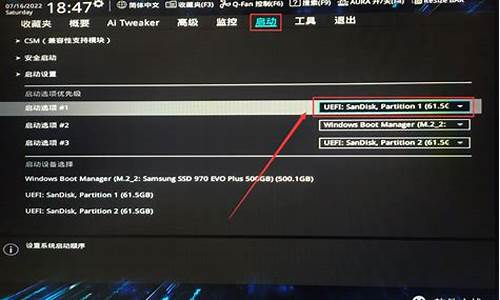
可以通过小白一键重装系统工具制作u盘启动盘重装系统。
1、下载小白一键重装系统工具并打开。注意制作U盘启动工具前请关闭电脑上面的杀毒软件哦,避免影响制作效果。
2、选择制作U盘,然后点击开始制作。选择需要安装的系统镜像,按照步骤等待制作完成。
3、最后会提示制作成功,我们点击取消,下图所示:
4、接着可以退出U盘,插到需要重装系统的笔记本上面操作。重启笔记本,马上按启动热键(快速间断的按)F12,进入启动界面,在Boot Menu界面选择 USB字眼的启动选项,方向键上下选择按回车键确定。
5、出现的小白系统界面,我们选择第一项启动win10x64位PE,然后回车进去。
6、加载完成后弹出小白装机工具,我们选择好系统,点击安装。
7、等待安装完成后,拔掉U盘点击立即重启。
8、接着开始正式加载系统,期间会多次自动重启,然后进入系统就安装成功了。
小白一键重装工具支持在线系统安装和u盘重装.而且简单易操作,不收任何费用。如果在重装过程中遇到问题也可以找官网的人工技术客服帮助远程协助。
电脑无法正常开机,怎样用U盘PE重装系统?
一、准备工具
1、4G内存以上的U盘一个
2、电脑一台
3、ghost系统镜像(系统可自行下载也可用小白提供的)
二、图文教程
第一步:制作启动u盘
1、打开小白软件之前,我们先将相关的安全软件关闭,避免出现安装失败的情况
2、将u盘插入电脑,选择U盘模式,开始制作U盘pe系统
3、软件会自动扫描U盘信息,选择你要制作的设备
4、你可以自定义相关参数,选择默认参数即可
5、建议直接点击一键制作启动u盘不用调参数,另外软件左下方会提示本机启动热键,我们需要记住这个
6、下一步我们选择PE版本为高级版,再点击确定
7、格式化窗口提示,选择格式化U盘且不丢失数据,再点击确定
8、此时会有ghost系统选择,如果你已经有下载好、或要自行下载系统的,点击取消下载且制作U盘,没有的可以在此列表下载选择自己想要的
9、选好系统后,选择下载系统且制作U盘
10、软件开始制作中,请耐心等待
11、你可以选择是否保存备份u盘文件,这个按个人需求就可以
12、安装成功后提示制作完毕
ps:自行下载的朋友需要将镜像拷贝进到u盘中
第二步:设置bios启动
1、将制作好U盘PE系统插入电脑,出现开机画面,按住快捷启动键
2、至于快捷热键在前面使用小白软件的时候提醒过大家,忘记了也不要紧,可以参考下图
3、进入操作页面后,我们看到屏幕右下方的菜单栏,第一行提示→,←:select
screen;这个是提示我们可以选择菜单,那么,我们点击键盘上的“→”,直到位移到BIOS,如下图
4、我们看到↑,↓:select
item;这个表示来选择项目,我们需要将USB所在的启动项选择移至上端,具体操作:用键盘↑、↓键移到下图带有“USB”字样的启动项,点击键盘Enter选取,再用↑键移到如图示的位置,以保证系统能识别。
5、接着我们看到Save
&Exit键,也就是保存的意思,图示为F10,按键盘F10此时弹出一个窗口确认,直接按回车键enter
6、保存完毕,重启电脑进入PE系统
PS:不懂主板的Bios画面或操作有不同的地方,但目的都是为将u盘置顶设为第一启动项。
第三步:PE系统安装系统
1、重启电脑进入windows启动管理器,选择默认分辨率即可
2、PE系统加载中,加载完毕,软件会自动弹出安装识别
3、软件开始查找系统镜像文件,选择是即可
4、软件开始查找是否有匹配的系统镜像文件,图中2区域是手动选取目标;图3区域可以让系统局部搜索,提高效率。如果没有发现,则可以点击下图中1区域,选择在线安装,下载所需系统镜像也是可以的。选好系统点击图中安装系统,开始安装
5、安装初始化,在安装的时候切记不要切断电源,以免系统出错。
6、第一次安装选择是即可,如果是出现蓝屏再次安装,此步点击否
7、安装驱动中,选择默认选项安装即可
8、安装成功后重启即可使用
以上就是windows使用U盘安装系统的详细教程了。
如何用pe盘启动电脑|pe盘怎么启动电脑
不管什么电脑都需要有操作系统才能正常启动,如果是自己组装的全新电脑或者系统损坏的电脑,就不能启动了,遇到这个问题,通常需要借助U盘,用制作好的pe盘来启动电脑,那么如何用pe盘启动电脑呢?其实方法并不难,只需用U盘制作成pe启动盘,再设置电脑从U盘启动就可以了,下面小编跟大家介绍pe盘怎么启动电脑的方法。
相关教程:
怎么用pe装系统
系统崩溃进pe备份C盘桌面数据方法
预装win8/win10新款电脑怎么设置U盘启动
一、准备工作
1、可用电脑一台,U盘一个
2、U盘启动盘:大白菜pe制作教程
3、U盘pe启动盘制作工具:大白菜U盘制作工具下载
4、关闭所有安全软件和杀毒工具
二、pe盘启动电脑步骤如下
1、在可用电脑上下载并安装大白菜pe启动盘制作工具,打开主界面,插入U盘,识别到U盘后点击一键制作USB启动盘,弹出提示框,直接点击确定;
2、等待一段时间之后,弹出这些提示框,均点击确定,pe启动盘就制作完成;
3、制作pe启动盘之后,设置电脑从U盘启动,详细查看怎么设置开机从U盘启动,大多数电脑都支持启动热键,比如重启后按F12、F11、Esc等;
4、通过启动热键调出这个对话框,选择U盘选项,比如USBKEY,按回车键进入;
5、这时候电脑会从pe盘引导启动,进入这个界面,我们选择02运行Win8PEx86精简版,如果是旧机型就选择03win03PE增强版,按回车键进入;
6、pe盘启动电脑成功后,会启动进到pe系统,pe系统下可以进行系统备份、分区、系统安装等操作,如图所示。
以上就是pe盘启动电脑的方法,只要有U盘,就可以通过大白菜等软件制作pe启动盘,然后让电脑从U盘启动就可以了。
声明:本站所有文章资源内容,如无特殊说明或标注,均为采集网络资源。如若本站内容侵犯了原著者的合法权益,可联系本站删除。












